Odzyskiwanie danych iPad - Odzyskaj iMessages z iCloud
 Dodane przez Valyn Hua / 01 kwietnia 2021 09:00
Dodane przez Valyn Hua / 01 kwietnia 2021 09:00 Przypadkowo usunąłem zestaw iMessages, ale teraz potrzebuję ich z bardzo ważnego powodu. Czy ktoś może mi powiedzieć, jak pobrać usunięte wiadomości iMessages? Proszę pomóż!
iMessage to usługa wiadomości błyskawicznych opracowana przez Apple, która działa w iOS 5 z najnowszym iOS 11. Dzięki Wi-Fi lub sieci komórkowej iMessage umożliwia użytkownikom iPada wysyłanie i odbieranie bezpłatnych wiadomości z innymi użytkownikami Apple, a także tekst, zdjęcia, filmy, pliki, kontakty, linki.
Dzięki aktualizacji systemu iOS 10 lub nowszego, iMessage ma więcej interesujących funkcji, które użytkownicy mogą wysyłać Efekt bańki, Efekt ekranowy, Niewidzialny atrament, Naklejki, Wiadomości pisma ręcznego i Cyfrowy dotyk.

W rezultacie coraz więcej użytkowników iPada ma tendencję do używania iMessage do czatowania z innymi kontaktami.
Ale nadal są użytkownicy, którzy nie wiedzą, jak wysłać iMessages. Mogą mieć problemy z pomyślnym wysłaniem wiadomości iMessages, a następnie iMessages zostaną wysłane jako wiadomości tekstowe.
Może tak być, ponieważ funkcja iMessage nie jest włączona.
Włącz iMessage na iPadzie
Krok 1Iść do Ustawienia > Wiadomości.
Krok 2Przesuń, aby włączyć przełącznik obok iMessage.
Ze względu na niski koszt wysyłania iMessage często otrzymujemy wszelkiego rodzaju wiadomości spamowe. Możemy przez pomyłkę usunąć inne ważne rozmowy, usuwając spam.
Kiedy napotykasz taką sytuację, pierwszą myślą, która przeskakuje ci do głowy, jest prawdopodobnie przywrócenie iPada za pomocą iCloud.
Jeśli utworzyłeś kopię zapasową iCloud tuż przed usunięciem wiadomości iMessage, masz duże szanse na ich odzyskanie za pomocą metody 2.
Może nie masz pewności, czy usunięte wiadomości są dołączone do pliku kopii zapasowej iCloud. I obawiasz się, że nawet po zresetowaniu telefonu nie uzyskasz pożądanych wyników.
FoneLab - Odzyskiwanie danych iPhone może Ci pomóc uzyskać dostęp do kopii zapasowej iCloud i pozwala przeglądać zawartość.
Czytaj dalej, aby dowiedzieć się więcej.

Lista przewodników
1. Jak wyłączyć funkcję „Wstrząśnij, aby cofnąć” na iPadzie
Irytujące jest to, że właśnie wprowadzona treść zniknęła po wstrząśnięciu iPada.
Jeśli masz tendencję do potrząsania iPadem przez przypadek, powinieneś wyłączyć Potrząśnij, aby cofnąć aby zapobiec zniknięciu tekstu.
Postępuj zgodnie z instrukcjami, aby wyłączyć tę funkcję.
Krok 1 Na iPadzie przejdź do Ustawienia > Ogólne > dostępność > Potrząśnij, aby cofnąć.
Krok 2Przesuń, aby wyłączyć Potrząśnij, aby cofnąć.
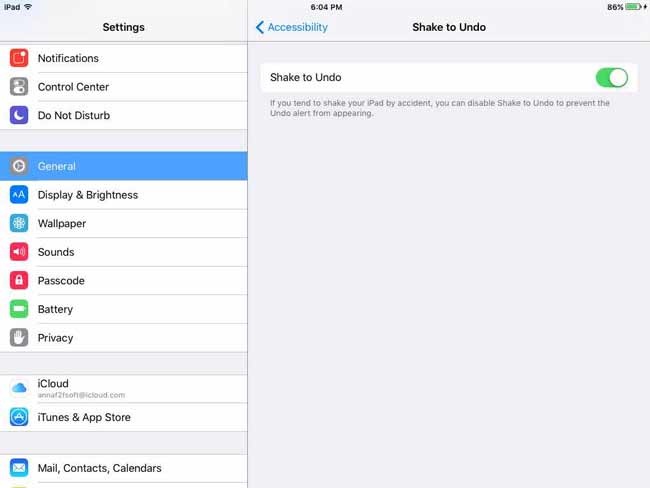
2. Jak odzyskać iMessages z iCloud na iPadzie
Jeśli wykonałeś kopię zapasową usuniętych wiadomości iMessages na iCloud, na szczęście możesz łatwo odzyskać je z iCloud.
Z góry powinieneś zdawać sobie sprawę, że jest to Nic lub wszystko operacja. Oznacza to, że musisz przywrócić wszystkie dane w kopii zapasowej iCloud, a nie pojedyncze dane.
Poza tym podczas procesu odzyskiwania wszystkie istniejące dane na iPadzie zostaną usunięte, aby zrobić miejsce na plik kopii zapasowej.
Ze względów bezpieczeństwa możesz najpierw utworzyć kopię zapasową istniejących danych na iPadzie.
Zobaczmy, jak dalej działać.
Krok 1Stuknij Ustawienia > Ogólne > Zresetuj > Wymaż całą zawartość i ustawienia na iPadzie, a następnie stuknij wymazać ponownie, aby potwierdzić.

Krok 2Poczekaj, aż iPad uruchomi się automatycznie.

Krok 3Postępuj zgodnie z instrukcjami wyświetlanymi na ekranie, aby ustawić język iPada, dane i inne informacje aż do osiągnięcia Aplikacje i dane berło.
Krok 4Dodaj Przywróć z kopii zapasowej iCloud i zaloguj się na swoje konto iCloud.
Krok 5 Wszystkie pliki kopii zapasowej zostaną wyświetlone z inną datą, wybierz odpowiednią z listy kopii zapasowych i dotknij Przywracać.
Po zakończeniu procesu przywracania możesz przejść do Wiadomość aplikacja i sprawdź, czy wróciły twoje ważne wiadomości.
Być może odmawiasz zresetuj iPadalub chcesz wyświetlić podgląd zawartości pliku kopii zapasowej. Wtedy następny sposób może ci w tym pomóc.
Możesz także dowiedzieć się: Jak przywrócić wiadomości tekstowe z iCloud.
3. Jak uzyskać dostęp do iMessages na iCloud za pomocą FoneLab
Aby zapewnić bezpieczeństwo wszystkich danych na iPadzie, najlepszym rozwiązaniem jest użycie narzędzia innej firmy.
FoneLab - Odzyskiwanie danych iPhone potrafi skanować wszystkie dane w kopii zapasowej iCloud i umożliwia przeglądanie zawartości każdego pliku kopii zapasowej. Może wyodrębnić tylko wymagane dane bez wpływu na inne dane na iPadzie.
Dzięki FoneLab na iOS odzyskasz utracone / usunięte dane iPhone'a, w tym zdjęcia, kontakty, filmy, pliki, WhatsApp, Kik, Snapchat, WeChat i inne dane z kopii zapasowej lub urządzenia iCloud lub iTunes.
- Z łatwością odzyskuj zdjęcia, filmy, kontakty, WhatsApp i inne dane.
- Wyświetl podgląd danych przed odzyskaniem.
- iPhone, iPad i iPod touch są dostępne.
Zacznijmy.
Krok 1 Bezpłatne pobieranie i instalacja oprogramowania na komputerze. Dostępne są wersje PC i Mac.
Krok 2Otwórz to oprogramowanie na swoim komputerze. Następnie wybierz Odzyskiwanie danych iPhone > Odzyskaj z pliku kopii zapasowej iCloud.
Krok 3 Wprowadź swoje konto iCloud i hasło, a historia kopii zapasowej pojawi się w tabeli.

Krok 4 Pobierz pliki kopii zapasowej i rozpocznij skanowanie.
Krok 5 Kliknij Wiadomości z katalogu na lewym pasku bocznym, aby wyświetlić podgląd zawartości.

Krok 6 Sprawdź przedmioty i kliknij Recover.
Krok 7 Odzyskane wiadomości iMessages zostaną zapisane na komputerze w formacie HTML.
To oprogramowanie może działać idealnie dla wszystkich urządzeń z systemem iOS. Na przykład możesz go użyć odzyskaj dane na telefonie iPhone i odzyskać dane z iPoda.
Teraz kliknij poniższy link, aby umieścić go w systemie komputerowym i dać mu szansę!
Dzięki FoneLab na iOS odzyskasz utracone / usunięte dane iPhone'a, w tym zdjęcia, kontakty, filmy, pliki, WhatsApp, Kik, Snapchat, WeChat i inne dane z kopii zapasowej lub urządzenia iCloud lub iTunes.
- Z łatwością odzyskuj zdjęcia, filmy, kontakty, WhatsApp i inne dane.
- Wyświetl podgląd danych przed odzyskaniem.
- iPhone, iPad i iPod touch są dostępne.
